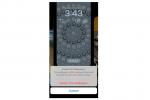Kas soovite LibreOffice'i fonte lisada? Oleme varem rääkinud sellest, kuidas LibreOffice on üks neist parimad võimalikud Microsoft Wordi asendused ja kuidas see avatud platvorm võrreldes teistega. Üks suuri eeliseid on selle kohandatavus, olenemata sellest, millise dokumendi kallal töötate või soovite platvormile üle kanda.
Sisu
- Hea uudis fontide kasutamise kohta LibreOffice'is
- Kuidas lisada LibreOffice'i rakendusele fonte
Soovitatavad videod
Lihtne
20 minutit
LibreOffice Windowsi või macOS-i jaoks
See laieneb ka LibreOffice'is kasutatavatele fontidele, et saada just vajalik välimus. Vaatame fontide lisamise põhitõdesid, kuidas saate seda teha ja kuidas fondivalikuid kohandada.
Hea uudis fontide kasutamise kohta LibreOffice'is
LibreOffice tõmbab samast fontide kaustast, mida operatsioonisüsteemid hoiavad teiste programmide (nt Microsoft Wordi) jaoks. See muudab fontide haldamise LibreOffice'is väga lihtsaks protsessiks. Kui olete varem fondifaile alla laadinud, leiab LibreOffice need tõenäoliselt üles ja lisab need rakenduse installimisel oma fontide loendisse. Kui soovite installida uusi fonte, on protsess suures osas sama, nii et alustame!
Kuidas lisada LibreOffice'i rakendusele fonte
See protsess on sisuliselt sama, olenemata sellest, kas kasutate Windowsi või macOS-i. Paar nimetust on veidi erinevad, kuid mitte midagi segadust tekitavat. Siin on, mida teha.
Samm 1: Kõigepealt leidke ja laadige alla soovitud font. Kui otsite konkreetset fonti, mis sobiks varem avaldatud fondi või järgiks teatud juhiseid, peaksite saama selle nime Google'is kasutada ja leidma tasuta allalaaditava fondi. Kui te pole päris kindel, mida soovite, saate seda teha külastage saiti nagu FontGet, millel on jaotis LibreOffice'i fontide otsimiseks.
Praegu kasutame näitena Caladea fonti. Valige font, kui selle leiate, ja seejärel valige Laadige font alla tasuta allalaadimiseks. See laadib alla mitu erinevat fondi versiooni – vajate neid kõiki kaldkirjas, paksus versioonis jne.

2. samm: Fondirühm laaditakse teie arvuti kohalikku salvestusruumi ZIP-failina. See tähendab, et teie järgmine samm on see üles leida ja lahti pakkida. Kui otsite oma hiljutisi allalaadimisi, peaksite ülaosas leidma ZIP-faili. Valige see ja valige Väljavõte failide lahtipakkimiseks.

Seotud
- Mis on LibreOffice?
- Kuidas LibreOffice'i leheküljenumbreid sisestada
- Kuidas Gmaili kontakte lisada
3. samm: Uue fondirühmaga kaust laaditakse nüüd alla, kuid te pole veel valmis. Valige kõik rühmas olevad fondid. Windowsis soovite paremklõpsata ja valida Installige. MacOS-is võiksite selle asemel topeltklõpsata ja valida Installige fondid ilmuvas uues aknas.
Mõnikord peate sel hetkel kinnitama, et soovite edasi liikuda. Niikaua kui teie fondid on pärit usaldusväärsest allikast, ei tohiks see olla probleem.
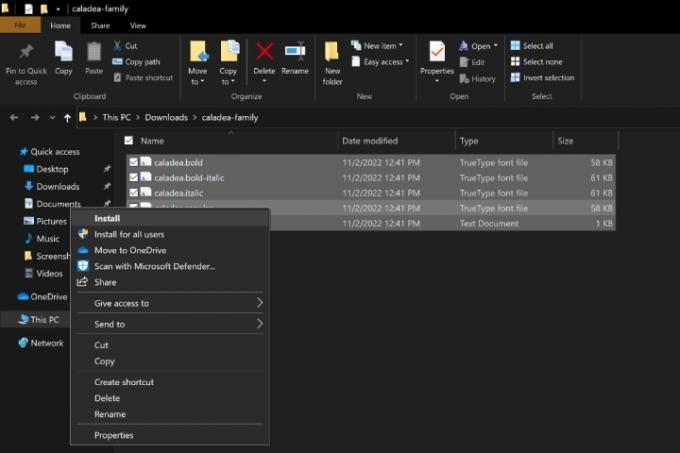
4. samm: Fondid laaditakse nüüd alla Windowsi ja macOS-i vastavatesse fondikaustadesse. Avage LibreOffice ja valige oma Fondidja peaksite nägema seda saadaoleva fondi loendis.

5. samm: Uute fontide allalaadimine ei lähe alati sujuvalt. Mõnikord ei näe font välja selline, nagu peaks, või seda ei kuvata või teatatakse, et fail on rikutud. LibreOffice pakub suurepärast ühilduvust, kuid alati ei saa ühilduvusprobleemidega palju ära teha. Windowsis on teie võimalus külastada kausta Fonts ja kustutada see fondirühm, seejärel proovida alla laadida paremast allikast või valida mõni muu font.
MacOS-is on teil veel paar võimalust. Võite külastada rakendust Font Book, seejärel paremklõpsata oma hiljuti allalaaditud fonti ja valida Kinnitage et kontrollida fonti ühilduvusprobleemide suhtes. Valida saab ka Lahendage duplikaadid kui LibreOffice on kahe fondivaliku vahel segaduses.
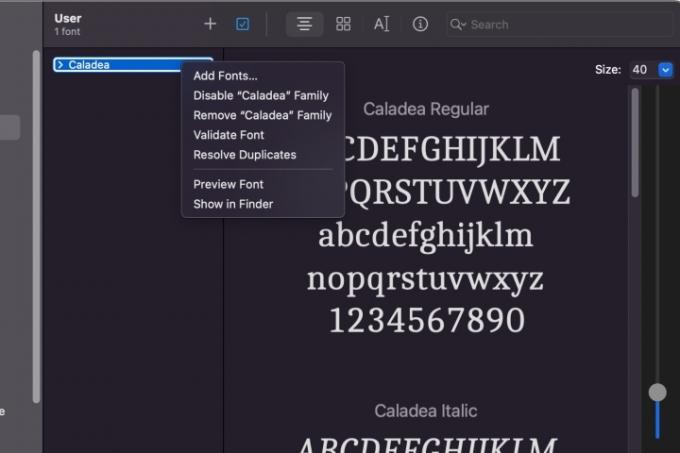
Kas otsite lisateavet uute fontide installimise kohta? Tutvuge meie juhendiga kuidas installida fonte opsüsteemi Windows 11, ka.
Toimetajate soovitused
- Kuidas lisada Google'i esitlusi fonte: samm-sammult juhend
- LibreOffice'i kasutamine PDF-i redigeerijana
- Kuidas lubada LibreOffice'iga tumedat režiimi, et muuta see teie silmadele lihtsamaks
- Kuidas lisada leheküljenumbreid Microsoft Wordis
- Kuidas installida fonte opsüsteemides Windows 11 ja Windows 10
Uuendage oma elustiiliDigitaalsed suundumused aitavad lugejatel hoida silma peal kiirel tehnikamaailmal kõigi viimaste uudiste, lõbusate tooteülevaadete, sisukate juhtkirjade ja ainulaadsete lühiülevaadetega.